 |
|
|
| |
名片设计 CorelDRAW Illustrator AuotoCAD Painter 其他软件 Photoshop Fireworks Flash |
|
本教程的调色是在多种模式下进行,现在Lab模式下,调出整体色调,然后转到RGB模式下加强一下。调色的过程相对多一点 。 原图  最终效果  1、打开图,复制一层(根据自己的习惯),转LAB模式(图像 > 模式 > Lab颜色)。 2、这步可以考虑不要,加云层素材模式正片叠底,不透明度50,加蒙板,用黑白渐变拉(线性渐变),一次不好就多拉几次,每次完了都点右键应用图层蒙板。 3、盖印图层(Ctrl + Alt + Shift + E),按Ctrl + Alt + 1调出明度通道选区,再创建色相饱和度调整(数字如下图)。 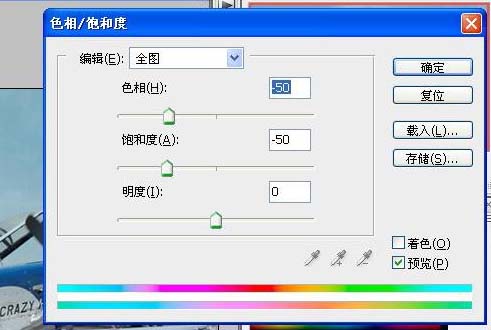 4、盖印图层,选A通道,按Ctrl + A全选,按Ctrl + C复制,回到图层面板新建一个图层,按Ctrl + V粘贴。模式柔光,不透明度60。 5、盖印图层,执行三次图像 > 应用图象,参数设置如下图。 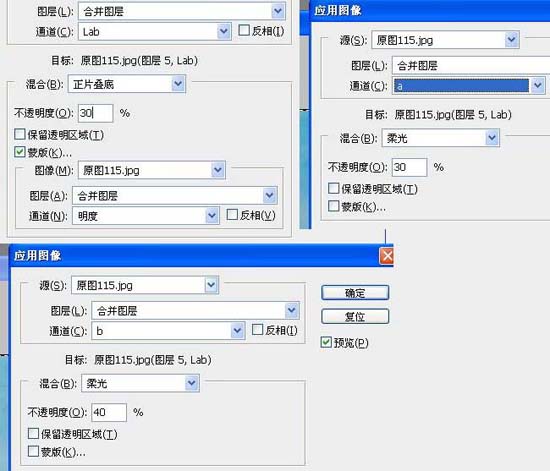 到这步可以先合并图层转RGB模式了(图像 > 模式 > RGB颜色)选择合拼,下图是LAB下的截图。 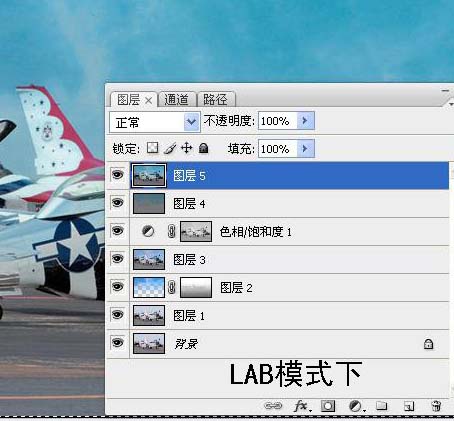 6、复制一层,创建通道混合器数字如下图。 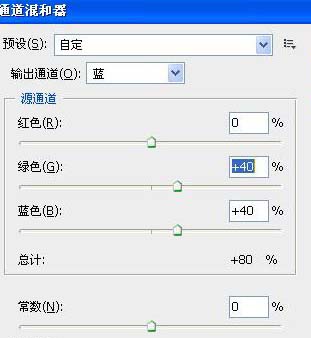 7、创建可选颜色调整图层,数字如下图。 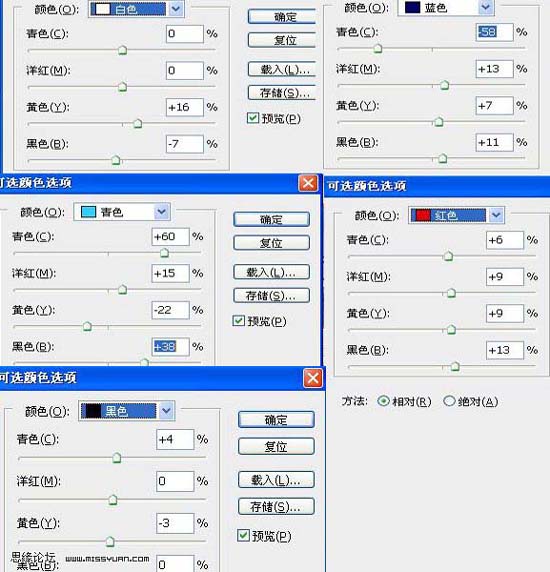 8、创建照片滤镜调整图层,数字如下图。 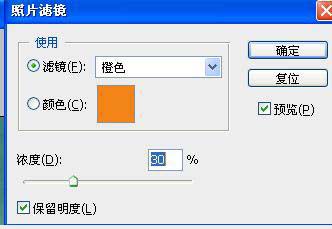 9、盖印图层创建阴影高光调整图层,参数设置如下图。 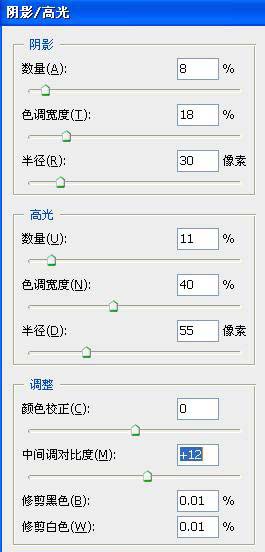 10、创建色彩平衡调整图层,参数设置如下图。 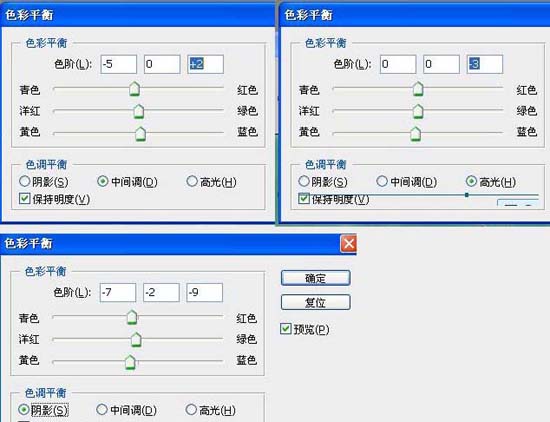 11、盖印图层磨皮锐化处理,这里就不多说了。到这步就基本完工了。假如喜欢做细点,可以考虑加个暗角,方式很多,(什么建选区羽化填充黑色呀,镜头校正呀,光照呀,根据自己的喜好。) 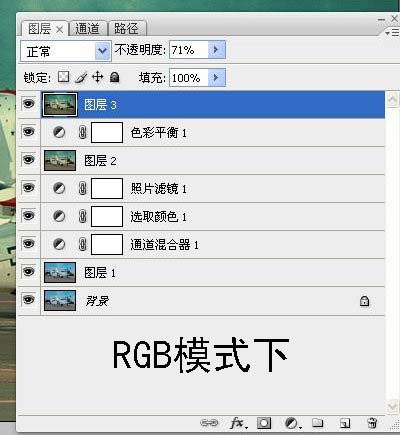  返回类别: Photoshop教程 上一教程: PS鼠绘逼真的人物眼睛和眉毛 下一教程: PS按照真人照片制作搞笑的大头卡通漫画 您可以阅读与"PS多种模式下调出照片流行的青黄色"相关的教程: · Photoshop调出照片流行的橙色调 · Photoshop调出美女照片颓废的青黄色 · Photoshop调出偏暗外景照片流行的暖色调 · Photoshop调出美女照片流行的粉嫩色 · Lab模式下迅速的调出照片冷暖对比色 |
| 快精灵印艺坊 版权所有 |
首页 |
||